Epingler à la barre des Tâches ne fonctionne plus à 100%
Walti55
Messages postés
130
Statut
Membre
-
SATS_fr Messages postés 5096 Date d'inscription Statut Membre Dernière intervention -
SATS_fr Messages postés 5096 Date d'inscription Statut Membre Dernière intervention -
Bonsoir à tous le Membres de C C M ainsi qu'aux Administrateurs,
.
Etrangement depuis ce samedi, la simple fonction suivante sur mon PC sous Windows 10 Pro 64, soit :
.
" Epingler à la barre des Tâches "
.
ne fonctionne plus correctement à 100 %, c'est-à-dire, comme par exemple :
.
SI je veux épingler à la barre des tâches la fontion " Paramètres " ou un programme quelconque ;
.
j'obtiens bien la fonction sur la barre des tâches,
.
MAIS le symbole de la fonction " Paramètres ", n'apparait plus correctement comme toutes les autres
.
Cf l'image ci-dessous, ET d'AVANCE MERCI pour VOS SOLUTIONS, GRÂCE à C C M / Comment Ca Marche " SUPER TROP BIEN !
.

.
Etrangement depuis ce samedi, la simple fonction suivante sur mon PC sous Windows 10 Pro 64, soit :
.
" Epingler à la barre des Tâches "
.
ne fonctionne plus correctement à 100 %, c'est-à-dire, comme par exemple :
.
SI je veux épingler à la barre des tâches la fontion " Paramètres " ou un programme quelconque ;
.
j'obtiens bien la fonction sur la barre des tâches,
.
MAIS le symbole de la fonction " Paramètres ", n'apparait plus correctement comme toutes les autres
.
Cf l'image ci-dessous, ET d'AVANCE MERCI pour VOS SOLUTIONS, GRÂCE à C C M / Comment Ca Marche " SUPER TROP BIEN !
.

A voir également:
- Impossible d'épingler à la barre des taches windows 11
- Windows 11 barre des taches a gauche - Guide
- Épingler un site web à la barre des tâches windows 11 - Guide
- Barre des taches - Guide
- Changer couleur barre des taches windows 11 - Guide
- Logiciel montage vidéo gratuit windows 11 - Guide
4 réponses
Bonjour.
Dans un premier temps, télécharge le programme, installe-le et lance-le (attention, sélectionne bien le programme : crystaldiskinfo, pas crystaldiskmark !) :
https://crystalmark.info/en/software/crystaldiskinfo/
Donne l'état du disque, de préférence avec une copie d'écran.
Puis, appuyer sur les touches Windows et X et cliquer sur powershell (admin) et copier la commande :
CHKDSK /F /X
Répondre "o" et redémarrer le PC.
Enfin, ouvrir une fenêtre powershell (admin) et saisir la commande :
DISM /ONLINE /CLEANUP-IMAGE /RESTOREHEALTH puis valider.
Pour cette commande, il faut être connecté à internet.
Sans fermer la fenêtre, copier la commande :
SFC /SCANNOW puis valider
Donner le résultat de ces deux commandes.
Dans un premier temps, télécharge le programme, installe-le et lance-le (attention, sélectionne bien le programme : crystaldiskinfo, pas crystaldiskmark !) :
https://crystalmark.info/en/software/crystaldiskinfo/
Donne l'état du disque, de préférence avec une copie d'écran.
Puis, appuyer sur les touches Windows et X et cliquer sur powershell (admin) et copier la commande :
CHKDSK /F /X
Répondre "o" et redémarrer le PC.
Enfin, ouvrir une fenêtre powershell (admin) et saisir la commande :
DISM /ONLINE /CLEANUP-IMAGE /RESTOREHEALTH puis valider.
Pour cette commande, il faut être connecté à internet.
Sans fermer la fenêtre, copier la commande :
SFC /SCANNOW puis valider
Donner le résultat de ces deux commandes.
Bonjour SATS_fr,
.
Après avoir suivis dans l'ordre la totalité de tes suggestions, tout a été fait, et comme demandé, voici - ci-dessous les 3 print screen de :
.
1. l'Etat du disque
.
2.. DISM /ONLINE /CLEANUP-IMAGE /RESTOREHEALTH
3. SFC /SCANNOW
.
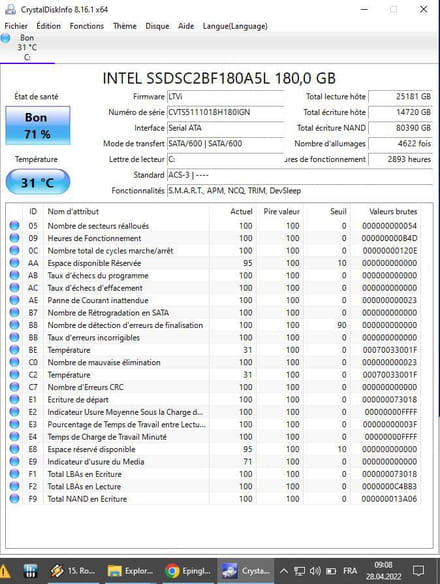
.
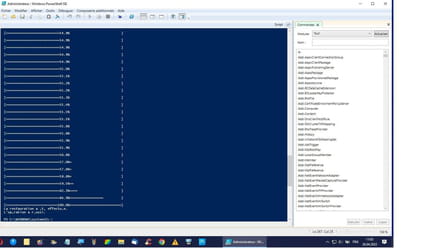
.
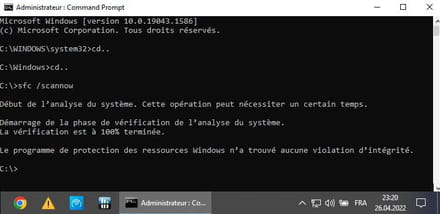
.
# # # # # # # # # # # # # # # # # # # # # # # # #
.
Le résultat positif, est que je peux à nouveau mettre des applications dans la barre des tâches,
.
MAIS CEPENDANT, il reste du négatif, car je ne peux pas encore mettre correctement à 100% dans la barre des tâches, des focntions comme par exemple celles-ci-dessous, soit :
.
Paramètres
Astuces
Calculatrice
Calendrier
Caméra
Cortana
Courrier
Contrôle d'intégrité du PC
Editeur de vidéo
.
EN EFFET, la fonction se met bien dans la barre des tâches, MAIS on ne voit pas le symbole, et c'est en " balladant " ma souris sous la barre des tâches, que je réussi à voir le nom de la fonction comme " Paramètres " !
.
Cf. l'image ci-dessous pour bien me faire comprendre
.

.
.MERCI d'AVANCE à TOI " SATS_fr " et à TOUS les autres MEMBRES de C C M ainsi qu'aux ADMINISTRATEURS, de bien vouloir me trouver et me communiquer la solution que " j'espère finale ",
grâce à :
.
=====> C C M / Comment Ca Marche
=====> Que je ne cesse de promouvoir personnellement aux moyen d'EMAIL(S) qui sont envoyés dans tous les PAYS dans lesquels la langue officielle, reste le FRANCAIS !
.
.
Dans l'attente de vos solutions, nous vous souhaitons à TOUS, la Meilleure des réussites Vitale, Scolaire et Professionnelle
.
=====> Walti55
.
Après avoir suivis dans l'ordre la totalité de tes suggestions, tout a été fait, et comme demandé, voici - ci-dessous les 3 print screen de :
.
1. l'Etat du disque
.
2.. DISM /ONLINE /CLEANUP-IMAGE /RESTOREHEALTH
3. SFC /SCANNOW
.
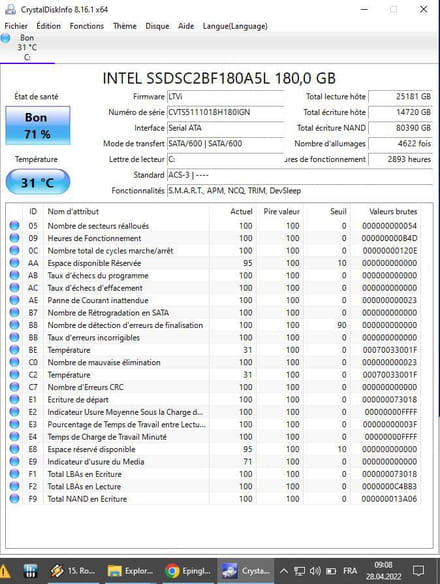
.
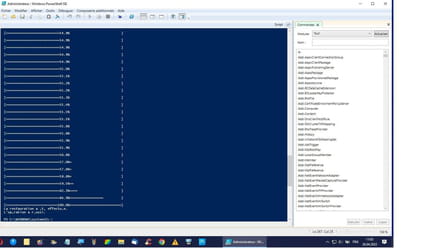
.
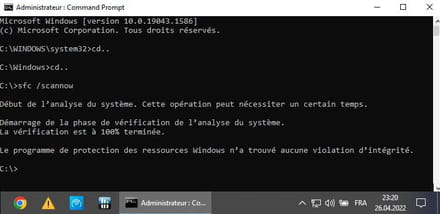
.
# # # # # # # # # # # # # # # # # # # # # # # # #
.
Le résultat positif, est que je peux à nouveau mettre des applications dans la barre des tâches,
.
MAIS CEPENDANT, il reste du négatif, car je ne peux pas encore mettre correctement à 100% dans la barre des tâches, des focntions comme par exemple celles-ci-dessous, soit :
.
Paramètres
Astuces
Calculatrice
Calendrier
Caméra
Cortana
Courrier
Contrôle d'intégrité du PC
Editeur de vidéo
.
EN EFFET, la fonction se met bien dans la barre des tâches, MAIS on ne voit pas le symbole, et c'est en " balladant " ma souris sous la barre des tâches, que je réussi à voir le nom de la fonction comme " Paramètres " !
.
Cf. l'image ci-dessous pour bien me faire comprendre
.

.
.MERCI d'AVANCE à TOI " SATS_fr " et à TOUS les autres MEMBRES de C C M ainsi qu'aux ADMINISTRATEURS, de bien vouloir me trouver et me communiquer la solution que " j'espère finale ",
grâce à :
.
=====> C C M / Comment Ca Marche
=====> Que je ne cesse de promouvoir personnellement aux moyen d'EMAIL(S) qui sont envoyés dans tous les PAYS dans lesquels la langue officielle, reste le FRANCAIS !
.
.
Dans l'attente de vos solutions, nous vous souhaitons à TOUS, la Meilleure des réussites Vitale, Scolaire et Professionnelle
.
=====> Walti55
Bonjour.
Ton disque et système de fichiers n'étaient pas en cause.
Autre proposition :
colle le texte ci-dessous dans une fenêtre de notepad. Enregistre-là sur le bureau avec le nom TASKBAR.BAT
Tu auras un message d'avertissement, tu n'en tiens pas compte.
Tu fais un double-clic et tu dis si le problème persiste.
REG DELETE HKCU\Software\Microsoft\Windows\CurrentVersion\Explorer\Streams\Desktop /F
taskkill /f /im explorer.exe
taskkill /f /im shellexperiencehost.exe
del %localappdata%\Packages\Microsoft.Windows.ShellExperienceHost_cw5n1h2txyewy\TempState\* /q
start explorer.exe
Ton disque et système de fichiers n'étaient pas en cause.
Autre proposition :
colle le texte ci-dessous dans une fenêtre de notepad. Enregistre-là sur le bureau avec le nom TASKBAR.BAT
Tu auras un message d'avertissement, tu n'en tiens pas compte.
Tu fais un double-clic et tu dis si le problème persiste.
REG DELETE HKCU\Software\Microsoft\Windows\CurrentVersion\Explorer\Streams\Desktop /F
taskkill /f /im explorer.exe
taskkill /f /im shellexperiencehost.exe
del %localappdata%\Packages\Microsoft.Windows.ShellExperienceHost_cw5n1h2txyewy\TempState\* /q
start explorer.exe
RE Bonjour SATS-fr,,
.
J'ai pu grâce à vos précises informations, faire exécuter en tant qu'administrateur le fichier " TASKBAR.BAT ".
.
Puis j'ai par précaution, éteint puis rallumé le PC.
.
J'ai ensuite choisi de mettre dans la barre des tâches : " Panneau de configuration " , ce qui a fonctionné à 100 %.
.
Puis j'ai choisi : " Astuces ", MAIS étrangement cela n'a pas fonctionné à 100 %, car le symbole n'apparait pas !.
.
Puis continué avec : " Gestionnaire des tâches ", et tout a fonctionné à nouveau à 100 %
.
Puis j'ai chosi : " Calculatrice ", MAIS à nouveau NOK à 100 % !
.
Puis j'ai quand même continué avec : " Invite de commande " , et tout a été OK à 100 %.
.
Cf. l'image ci-dessous, adaptée de ma part pour vous faciliter de comprendre mes explications
.

.
.
Je vous remercie déjà infiniment, SATS-fr , d'avoir réussi à solutionner une grande partie du soucis sur mon PC, et vous laisses le temps et le soin, de le solutionner ;
.
" j'espère facilement et définitivement " ;
.
======> GRACE à C C M = COMMENT CA MARCHE !
.
J'ai pu grâce à vos précises informations, faire exécuter en tant qu'administrateur le fichier " TASKBAR.BAT ".
.
Puis j'ai par précaution, éteint puis rallumé le PC.
.
J'ai ensuite choisi de mettre dans la barre des tâches : " Panneau de configuration " , ce qui a fonctionné à 100 %.
.
Puis j'ai choisi : " Astuces ", MAIS étrangement cela n'a pas fonctionné à 100 %, car le symbole n'apparait pas !.
.
Puis continué avec : " Gestionnaire des tâches ", et tout a fonctionné à nouveau à 100 %
.
Puis j'ai chosi : " Calculatrice ", MAIS à nouveau NOK à 100 % !
.
Puis j'ai quand même continué avec : " Invite de commande " , et tout a été OK à 100 %.
.
Cf. l'image ci-dessous, adaptée de ma part pour vous faciliter de comprendre mes explications
.

.
.
Je vous remercie déjà infiniment, SATS-fr , d'avoir réussi à solutionner une grande partie du soucis sur mon PC, et vous laisses le temps et le soin, de le solutionner ;
.
" j'espère facilement et définitivement " ;
.
======> GRACE à C C M = COMMENT CA MARCHE !
RE Bonjour SATS-fr,
.
Je tiens à vous informer, que d'avoir crée un nouveau compte d'utilisateur ;
.
je peux maintenant " Epingler à la barre des tâches " tous ce que je désire sans aucun prblm !
.
Je souhaiterai apprendre de votre part, ce que je dois maintenant faire sur mon User principal " Admin " :
.
pour que cela fonctionne également à 100 % !
.
A toute " allure " sans " vous faire flasher par les radars , tout en vous un excellent week-end
.
Niki_Lauda
.
Je tiens à vous informer, que d'avoir crée un nouveau compte d'utilisateur ;
.
je peux maintenant " Epingler à la barre des tâches " tous ce que je désire sans aucun prblm !
.
Je souhaiterai apprendre de votre part, ce que je dois maintenant faire sur mon User principal " Admin " :
.
pour que cela fonctionne également à 100 % !
.
A toute " allure " sans " vous faire flasher par les radars , tout en vous un excellent week-end
.
Niki_Lauda
Bonjour. Une autre piste, traduite d'un site anglophone :
Réenregistrez vos applications intégrées
Pas de chance pour l'instant ? Eh bien, certaines de vos applications intégrées pourraient être à l'origine du problème. Heureusement, vous pouvez facilement les réenregistrer tous. Cette manœuvre s'avère souvent efficace pour résoudre les drames de la barre des tâches Win 10, en particulier celui qui implique une barre des tâches gelée, il est donc temps d'essayer ce correctif :
Ouvrez la zone de recherche en cliquant simultanément sur la touche du logo Windows et la touche S de votre clavier.
Dans la zone de recherche, tapez PowerShell.
Faites un clic droit dessus et sélectionnez Exécuter en tant qu'administrateur.
Une fois dans la fenêtre PowerShell, tapez Get-AppXPackage -AllUsers | Pour chaque {Add-AppxPackage -DisableDevelopmentMode -Register "$($_.InstallLocation)\AppXManifest.xml"}
Cliquez sur Entrée pour exécuter la commande.
Accédez ensuite à C:\Users\[Nom d'utilisateur]\AppData\Local.
Localisez le dossier TileDataLayer et supprimez-le.
Réenregistrez vos applications intégrées
Pas de chance pour l'instant ? Eh bien, certaines de vos applications intégrées pourraient être à l'origine du problème. Heureusement, vous pouvez facilement les réenregistrer tous. Cette manœuvre s'avère souvent efficace pour résoudre les drames de la barre des tâches Win 10, en particulier celui qui implique une barre des tâches gelée, il est donc temps d'essayer ce correctif :
Ouvrez la zone de recherche en cliquant simultanément sur la touche du logo Windows et la touche S de votre clavier.
Dans la zone de recherche, tapez PowerShell.
Faites un clic droit dessus et sélectionnez Exécuter en tant qu'administrateur.
Une fois dans la fenêtre PowerShell, tapez Get-AppXPackage -AllUsers | Pour chaque {Add-AppxPackage -DisableDevelopmentMode -Register "$($_.InstallLocation)\AppXManifest.xml"}
Cliquez sur Entrée pour exécuter la commande.
Accédez ensuite à C:\Users\[Nom d'utilisateur]\AppData\Local.
Localisez le dossier TileDataLayer et supprimez-le.

